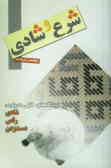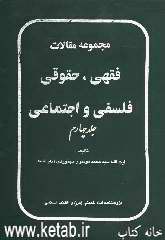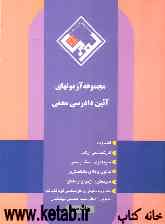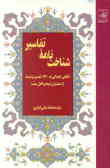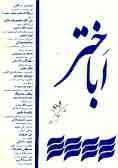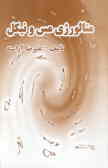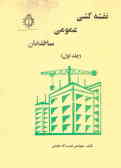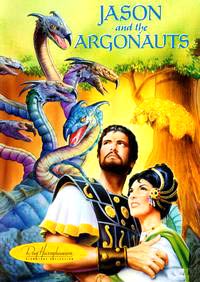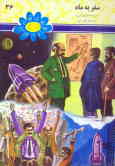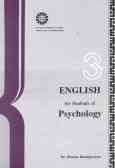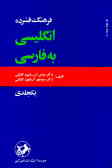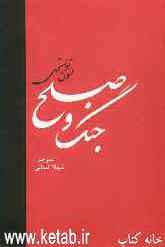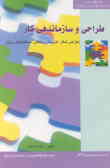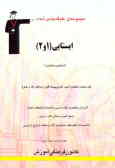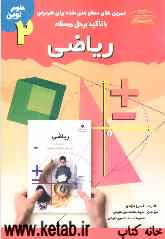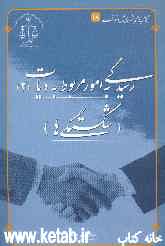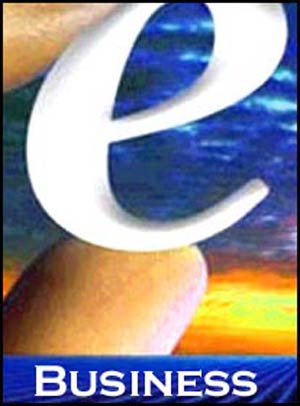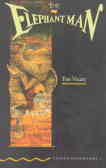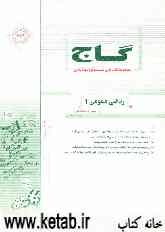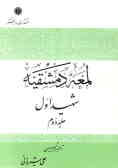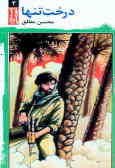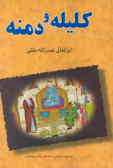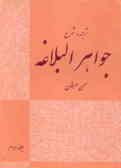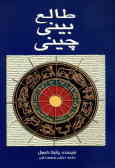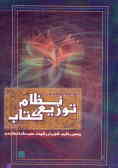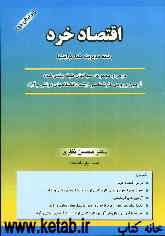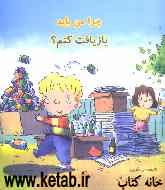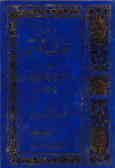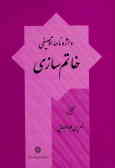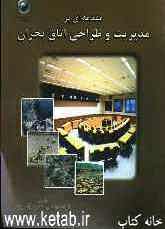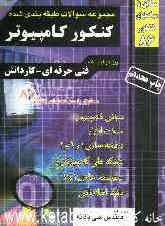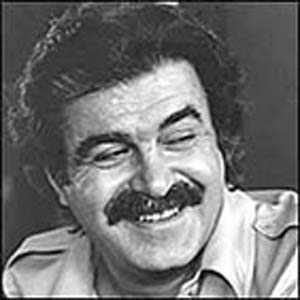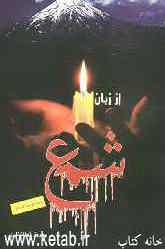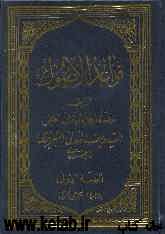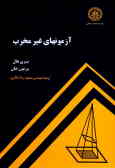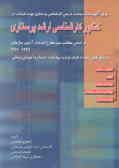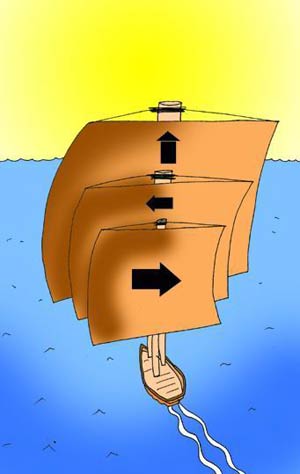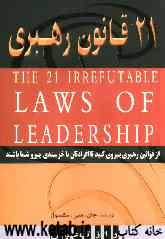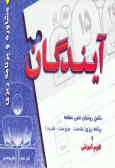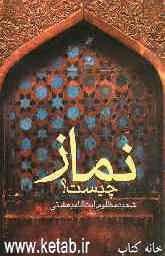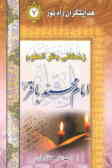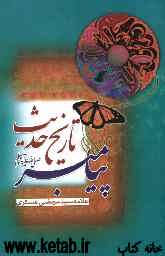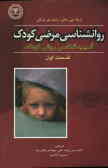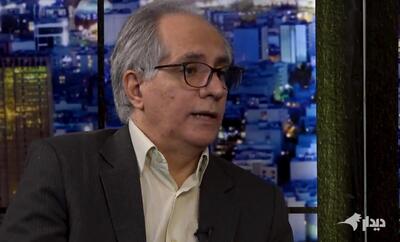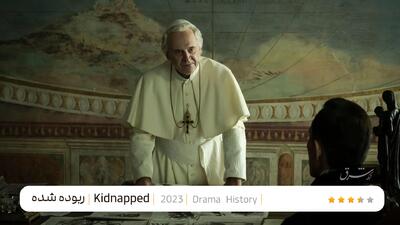جمعه, ۲۱ اردیبهشت, ۱۴۰۳ / 10 May, 2024
مجله ویستا
معرفی و بررسی نرم افزار picasa

بعد از نصب برنامه برای اجرا كلید Try بزنید . برای بار اول كه برنامه را اجرا می كنید , پنجره ای باز می شود و تقاضای جستجو و Scan كردن هارد را برای پیدا كردن تصاویر دارد .حالت پیش فرض روی Include all picture قرار دارد و تمام پارتیشنهای فعال را در جستجو می كند , این عمل مدتی طول می كشد .حالت دوم به شما این اجازه را می دهد كه خودتان مسیرها را انتخاب كنید . در پایین این پنجره سه گزینه وجود دارد كه باز حالت پیش فرض آن روی Watch for chang قرار دارد یعنی پس از اینكه عملیات جستجوی تصاویر پایان گرفت , این برنامه در این حالت منتظر كوچكترین تغییراتی در پوشه های شماست و آنها را به طور اتوماتیك به آرشیو خود اضافه می كند .
اگر این حالت را عوض كنید , برنامه پیغامی مبنی بر اینكه تصاویر اضافه شده شما به طور اتوماتیك به برنامه اضافه نمی شود را به شما نشان می دهد .
بعد از انجام تمام مراحل فوق , برنامه به صورت از پیش تعیین شده تصاویر را از روی تقدم تاریخ دسته بندی می نماید .در بالای پانل اصلی برنامه چند كلید قرار دارد . به نام
▪ كلید Collections :
برای مرتب كردن عكسها به ترتیب های مختلف است . مثلاً به ترتیب آلبوم .
▪ كلید Import:
برای انتخاب device های مختلف شما به كار می رود . مثلاً تصاویر شما را از دوربین دیجیتال دریافت می كند و یا تصاویری كه روی CD دارید . همچنین در قسمت new collection و new Album شما می توانید عكسهای پوشه های جدید خود را به برنامه اضافه كنید . در این قسمت امكان تغییر نام یك آلبوم هم وجود دارد .
▪ كلید timeline : شما می توانید سلیقه و ابتكار برنامه نویسان شركت Lifescape solution را در این قسمت مشاهده كنید . یك خط منحنی شكل كه در زیر آن آیكن آلبومهای شما قرار دارد و می توانید با موس هر آلبوم را انتخاب كنید . بعد از انتخاب , اولین عكس هر آلبوم به صورت كم رنگ و fade شده در پس زمینه نشان داده می شود . در ضمن برای عوض كردن آلبوم ها می توانید از كلیدهای تعبیه شده در زیر همین صفحه نیز استفاده كنید . بعد از انتخاب آلبوم مورد نظر می توانید كلید slide show را بزنید . در این حالت برنامه به مد Slide show می رود و با fade های بسیار زیبا تصاویر را به شما نشان می دهد . می توانید از scrol موس خود استفاده كنید و عكسها را با سرعت بیشتری عوض كنید . اگر روی همین صفحه با موس كلیك كنید پانل زیر برنامه ظاهر می شود كه در سمت راست آن display time قرار دارد و می توانید سرعت عوض شدن تصاویر را تغییر دهید .
حال به پانل اصلی برنامه بر می گردیم . تصاویر هر آلبوم به صورت Tumbnails در صفحه قرار دارند . در بالای پانل آلبومها سه كلید قرار دارد .
▪ View & Edit Picture : كه در این حالت تصویر انتخاب شده بزرگ شده و شما تغییرات جزئی را می توانید روی آن بدهید .
مثلاً با استفاده از red-Eye می توانید قرمزی چشمها را از بین ببرید . كلید Enhance هم با استفاده از sharpe كردن و تغییر رنگ به صورت اتوماتیك كیفیت بعضی از تصاویر را بهتر میكند . می توانید با كلید Rotate تصویر را به جهت دلخواه بچرخوانید .اگر مایل هستید كه تعداد زیادتری تصویر را دریك صفحه داشته باشید می توانید آیكن Small Tumbnails را بزنید . در كنار هر آلبوم هم یك كلید به نام Action قرار دارد كه اعمال زیر را انجام می دهد .
به وسیله Hide Album می توانید بعضی از آلبومهای خود را به صورت مخفی درآورید .
یا می توانید به وسیله Combine With Next یك آلبوم را به آلبوم دیگر اضافه كنید . بقیه كارهایی را كه در بالا توضیح دادیم را هم می توان به وسیله انتخاب های این كلید برای هر آلبوم استفاده كرد .یكی از گزینه های خوب ، این قسمت Export Album as web page می باشد . كه به شما این اجازه را می دهد كه از آلبوم خود یك صفحه Html خوش دست بسازید . حالت پیش فرض ۶۴۰ است ولی با ۱۰۲۴ شما می توانید كیفیت بهتری را داشته باشید . شما انتخاب های مختلفی دارید , و می توانید هر كدام را امتحان كنید .پس از اتمام كار صفحه ایجاد شده نمایش داده می شود. این صفحه در My Document شما ذخیره شده است . فایل اجرایی آن Index نام دارد .
این قسمت برای كسانی كه مایل هستند عكسهای خوانوادگی خود را به صورت یك آلبوم زیبا و خوش دست در آورند بسیار عالی است . اگرعكسی را در پانل اصلی برنامه انتخاب كنید , گزینه های زیر فعال می شوند . شما می توانید آن عكس را چاپ كنید . و یا كیفیت آنها را برای ایجاد یك صفحه Html تغییر دهید . در منوی Tools می توانید وارد Picture Manager شده و تعداد عكسهای موجود در هر پارتیشن را ببینید . همچنین امكان اضافه شدن عكس به طور آتوماتیك را می توانید در این قسمت فعال یا غیر فعال كنید . با توجه به تمام توضیحات بالا , هم اكنون می توانید از امكانات مختلف برنامه استفاده كنید .
رضا رزاقی
منبع : دنیای کامپیوتر و اینترنت
نمایندگی زیمنس ایران فروش PLC S71200/300/400/1500 | درایو …
دریافت خدمات پرستاری در منزل
pameranian.com
پیچ و مهره پارس سهند
تعمیر جک پارکینگ
خرید بلیط هواپیما
انتخابات مجلس انتخابات رهبر انقلاب ایران مجلس شورای اسلامی رئیس جمهور دولت دولت سیزدهم سید ابراهیم رئیسی رئیسی مجلس رافائل گروسی
تهران هواشناسی پلیس قتل شهرداری تهران فضای مجازی بارش باران آموزش و پرورش سیل
خودرو قیمت خودرو مالیات گاز قیمت طلا قیمت دلار پالایش و پتروشیمی نمایشگاه نفت بانک مرکزی مسکن حقوق بازنشستگان بازار خودرو
نمایشگاه کتاب کتاب نمایشگاه کتاب تهران تلویزیون سینمای ایران حضرت معصومه (س) محمدمهدی اسماعیلی سریال سینما دفاع مقدس
رژیم صهیونیستی غزه آمریکا فلسطین روسیه رفح اوکراین ترکیه حمله به رفح چین نوار غزه مصر
استقلال پرسپولیس سردار آزمون فوتبال رئال مادرید لیگ قهرمانان اروپا بایرن مونیخ لیگ برتر باشگاه استقلال بازی باشگاه پرسپولیس دورتموند
هوش مصنوعی فناوری ناسا اپل فیبرنوری ایلان ماسک سامسونگ گوگل پارک فناوری پردیس
کاهش وزن تخم مرغ سرطان افسردگی هندوانه کبد چرب چاقی ناباروری